
Erstellen Sie ein Installationsmedium für Office 2010, was das Service Pack 3 direkt beinhaltet.
Schon mit Microsoft Office 2007 wurde die Integration eines Service Packs in das Installationsmedium entscheidend vereinfacht. Microsoft Office 2010 steht dem in nichts nach. Auch hier ist die Integration äußerst einfach und schnell durchzuführen.
Zwar bietet das Service Pack 1 keine tiefgreifenden Neuerungen, aber es enthält alle bis dato veröffentlichten Patches und so verbringt man bei einer erneuten Installation von Microsoft Office 2010 deutlich weniger Zeit mit den Windows Updates.
Vorbereitung
Sie benötigen:
- Windows XP SP3 aufwärts als installiertes Betriebssystem
- Ihr Microsoft Office 2010 Installationsmedium
- das Service Pack 1
- ein Brennprogramm zum Erneuern Ihres Installationsmediums
Installations-CD auf die Festplatte kopieren
Kopieren Sie über den Windows-Explorer den gesamten Inhalt Ihres Office-Installationsmediums auf die Festplatte. Der Ordnername ist frei wählbar, für den Artikel wurde „Office“ benutzt.
Service Pack extrahieren
Laden Sie das Service Pack 1 herunter. Extrahieren Sie das Service Pack über folgende Befehlszeile:
-
- 32-bit-Edition: [Pfad zum Service Pack]officesuite2010sp1-kb2460049-x86-fullfile-de-de.exe /extract:[Pfad zum Ordner Updates]
- 64-bit-Edition: [Pfad zum Service Pack]officesuite2010sp1-kb2460049-x64-fullfile-de-de.exe /extract:[Pfad zum Ordner Updates]
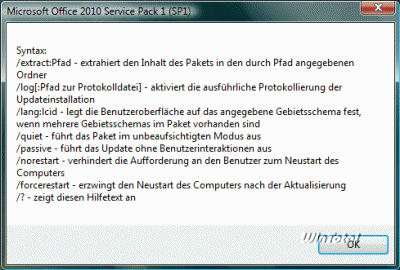
Konkretes Beispiel: Die verwendete Festplatte trägt den Laufwerksbuchstaben C:. Sie haben das Service Pack im Ordner „SP1“ gespeichert. Um es in den Ordner Updates der Installations-CD von Microsoft Office 2010 zu entpacken, muss die Befehlszeile lauten wie folgt:
- 32-bit Edition: C:SP1officesuite2010sp1-kb2460049-x86-fullfile-de-de.exe /extract:C:OfficeUpdates
- 64-bit Edition: C:SP1officesuite2010sp1-kb2460049-x64-fullfile-de-de.exe /extract:C:OfficeUpdates
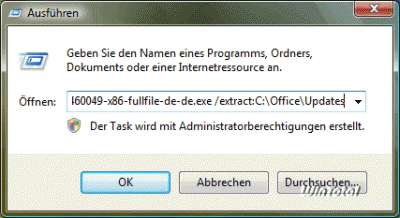
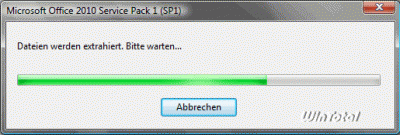
Nachdem der Extrahierungsvorgang erfolgreich abgeschlossen wurde, ist die Integration des Service Packs 1 schon abgeschlossen.
Sie können künftig erscheinende Updates auf die gleiche Weise in das Medium einbinden, um Ihr Installationsmedium immer möglichst aktuell zu halten.
CD erstellen
Erstellen Sie nun mit einem Brennprogramm Ihrer Wahl eine DVD des Office-Ordners.
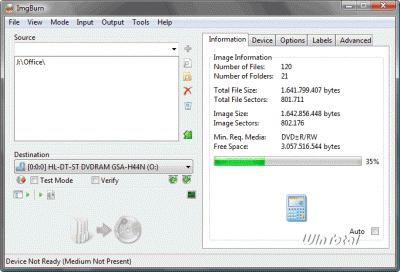
Im Falle einer Office-Neuinstallation
Wenn Sie Office nun einmal neu installieren müssen, wird das Service Pack direkt bei der Erstinstallation mit installiert. Nachdem die Grundinstallation von Office abgeschlossen ist, geht die Setuproutine dazu über, die im Ordner Updates liegenden Updates, in diesem Fall das Service Pack 1, auch zu installieren.
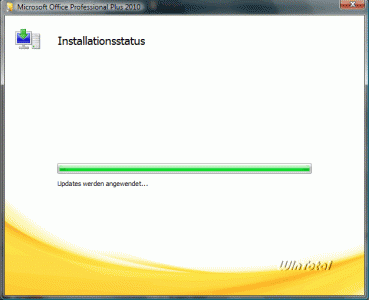
Eine genaue Kontrolle Ihrer Office-Version können Sie über Datei -> Hilfe vornehmen. Dort sehen Sie auf der rechten Seite eine Versionsnummer. Mit installiertem Service Pack 1 lautet diese: 14.0.6023.1000
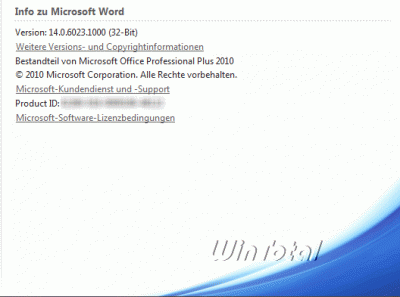


 (46 votes, average: 4,30 out of 5)
(46 votes, average: 4,30 out of 5)